
Vil du vide hvordan installer en sprogpakke i Windows 7 eller en anden version af Microsofts operativsystem? Takket være, at Microsoft kom til at tilbyde sin version af Windows 10 i prøveversion med serienummer inkluderet, mange mennesker har downloadet det, og lige nu tester de det for opdage de nye funktioner.
Selvom dette er gode nyheder, desværre de forskellige versioner, som vi kunne downloade findes kun på et begrænset antal sprog. Med sikkerhed, at sprogpakkerne til Windows 10 meget snart vises fra Microsoft som en opdatering eller som en fil, der kan downloades fra deres servere. Af denne grund vil vi nu nævne tricket til at installere en sprogpakke i Windows, der hjælper dig, når du tilpasser dette operativsystem med det sprog, vi ønsker.
Sådan installeres en sprogpakke i Windows
Det trick, som vi vil foreslå for nu, kan anvendes fra Windows 7 og fremefter, så længe den sprogpakke, som vi er interesseret i, findes; For at gøre dette foreslår vi, at du følger følgende trin:
- Start din Windows-session.
- Nu har du brugt tastaturgenvejen Win + R.
- Skriv i rummet: LPKS-opsætning
- Tryk på «Indtast«
Herfra kan du allerede udføre enhver handling, der er af interesse for dig, det vil sige den for Installer eller afinstaller et sprog. I det tilfælde, vi fortjener, vil vi prøve at vælge den første mulighed, det vil sige den, der giver os mulighed for at "installere sprog".

Ved at vælge denne mulighed springer vi til en anden del af vinduet, og hvor vi har mulighed for installer sprogpakken fra opdateringstjenesterne fra Windows eller fra vores computer; Dette sidste alternativ kan bruges, så længe vi har downloadet pakken til vores personlige computer. Hvis vi på et bestemt tidspunkt ved, at Microsoft eller en tredjepartsudvikler har foreslået et sprog på spansk til Windows 10, kan vi bruge dette trick og denne metode til at kunne tilpasse operativsystemet efter vores smag.

Sådan downloades spansk sprog i Windows 10
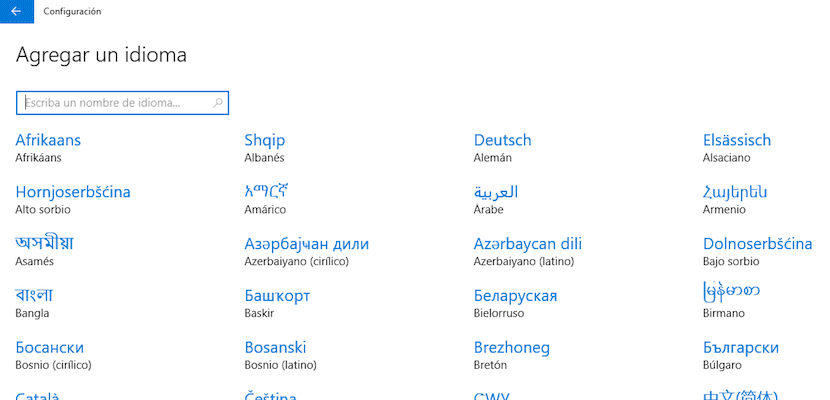
Den seneste version af Microsofts operativsystem, Windows 10, kom hånd i hånd med et stort antal forbedringer, ikke kun med hensyn til ydeevne, der viser meget bedre ydeevne end alle sine forgængere, men også bringer os forbedringer med hensyn til installation af tjenester eller ekstraudstyr, så vi ikke når som helst behøver at gå til Microsofts websted for at kunne søge efter ekstraudstyr, da det i dette tilfælde kan være sprog i vores version af Windows 10.
Når vi downloader ISO fra Windows 10-webstedet, tilbyder Microsoft os muligheden for at vælge installationssproget, så meddelelserne under hele processen vises på Cervantes-sproget. Men hvis af en eller anden grund vi er tvunget til at ændre sproget i vores version af Windows, Vi behøver ikke at gå tilbage til starten og installere en ny version af Windows 10, men direkte fra Windows 10-konfigurationsindstillingerne kan vi downloade en sprogpakke og fastslå, hvilken vi vil have vist som standard.
For at downloade en ny sprogpakke i Windows 10 skal vi fortsæt som følger:
- Vi kører op Indstillinger> Tid og sproga.
- Klik på i venstre kolonne Region og sprog
- I højre sektion går vi til Sprog og klikker på Tilføj et sprog.
- Nedenfor er alle de tilgængelige sprog, som vi kan downloade fra Windows 10. Vi skal bare vælg det sprog, vi ønsker, og det er det.
Sådan skifter du mellem sprog i Windows 10
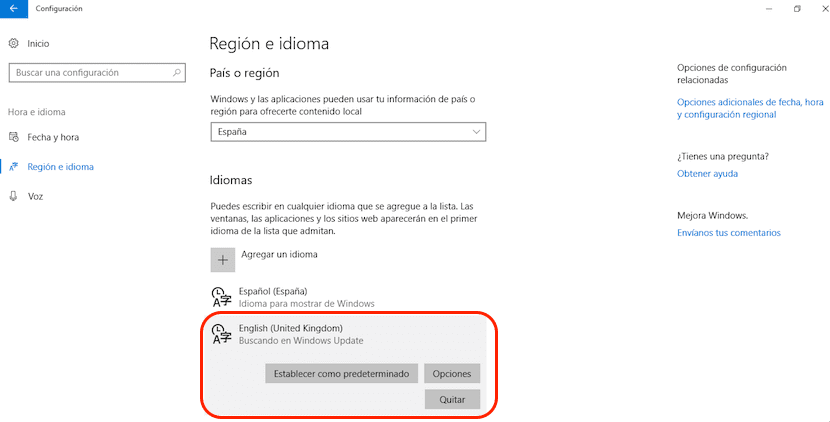
Når vi har udført alle de foregående trin, skal vi vælge det sprog, vi vil bruge i vores version af Windows. Lige under vises tre muligheder: Indstil som standard, Valg og Slet. I dette særlige tilfælde Vi vælger Indstil som standard, så sproget i vores version af Windows 10 ændres som vi har valgt. Hvis vi ønsker, at det vender tilbage til vores modersmål, er vi bare nødt til at udføre de samme trin ved at vælge det spanske sprog (land, hvor vi er)
Sådan downloades spansk sprog i Windows 8.x
Proceduren for at kunne downloade nye sprog for at ændre det, som Windows viser os indfødt, er svarer til hvad vi kan finde i Windows 10. Processen er som følger:
- Vi går mod Kontrolpanel
- Nu kører vi op Sprog og klik på Tilføj et sprog.
- Derefter skal vi finde det sprog, som vi vil installere i vores version af Windows 8.x. vælg det og klik på tilføje.
- Når vi er tilføjet, skal vi klikke på det sprog, vi har tilføjet, og vælge Download og installer sprogpakke, så Windows sørger for at downloade det på vores pc.
- Når det er downloadet, skal du vælge sprog, og det bliver vi nødt til genstart vores computer så det sprog, som vores version af Windows 8.x viser os, ændres til det, vi har valgt.
Sådan downloades spansk sprog i Windows 7
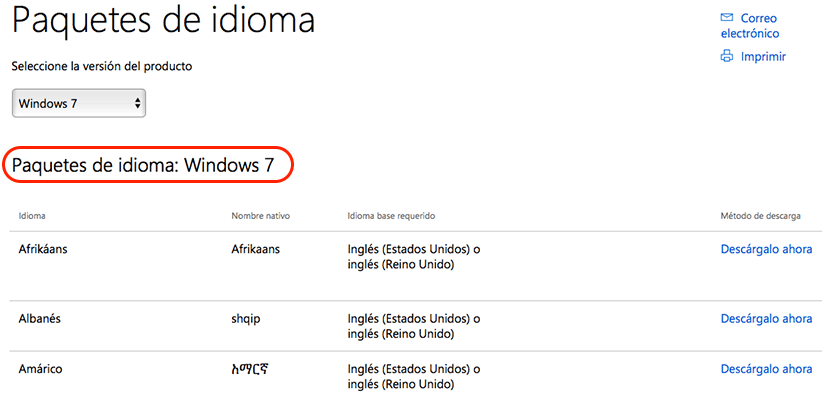
Windows 7 tilbyder os på samme måde som de to senere versioner af Microsofts operativsystem for at kunne tilføje nye sprog, så vi bliver nødt til at besøge Microsofts websted for at downloade det sprog, vi vil installere. De mest anvendte sprog vi kan finde direkte gennem de forskellige opdateringer, som Microsoft har frigivet hele supporten af denne version, men ikke alle er tilgængelige.
Spansk uden at gå videre er tilgængelig, så hvis vi ønsker at ændre sproget i vores version af Windows 7, skal vi gå til afsnittet Sprog, der er tilgængeligt i Kontrolpanel. Hvis tværtimod vi vil installere enhver anden sprogpakke på Windows der ikke findes i den version af Windows 7, som vi har installeret, kan vi besøg Microsofts supportside for alle tilgængelige sprog i øjeblikket til denne version af Windows.
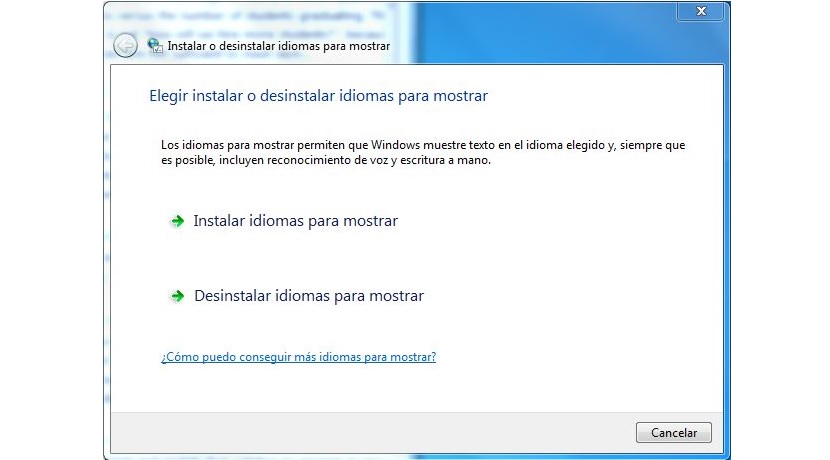
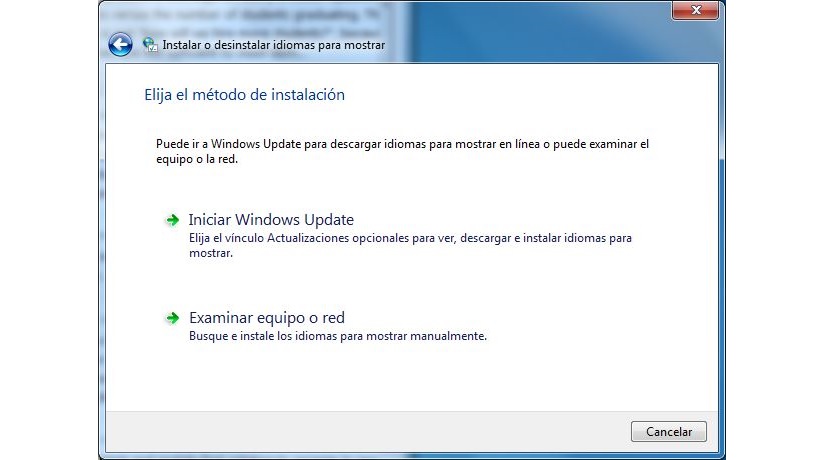
Godnat! Jeg vil gerne vide, hvor jeg kan downloade den sprogpakke, du taler her, for at installere den. Vær venlig.
I dag 07/11/2017 virker ikke, tak!
Hej, alt er meget nyttigt, men min situation er, at min konfiguration ikke giver mig den tredje mulighed for at "indstille som standard", når jeg tilføjer det spanske sprog. Jeg har slettet og downloadet det mange gange, og det giver mig stadig ikke den mulighed. Jeg ved ikke hvad jeg skal gøre mere = (